فهرست مطالب:
- مرحله 1: شروع به کار
- مرحله 2: اتصال نوارهای LED و لحیم کاری
- مرحله 3: اتصالات داخلی
- مرحله 4: مرحله اختیاری
- مرحله 5: پایان کار
- مرحله ششم: فعال کردن
- مرحله 7: آزمایش

تصویری: صفحه کلید با نور پس زمینه (آبی): 7 مرحله (همراه با تصاویر)

2024 نویسنده: John Day | [email protected]. آخرین اصلاح شده: 2024-01-30 08:57

صفحه کلیدهای دارای نور پس زمینه ، صفحه کلیدهایی هستند که در آنها کلیدها برای دید بهتر در محیط های تاریک یا کاملاً تاریک یا برای سلیقه شخصی شما روشن می شوند. در حال حاضر ، این صفحه کلیدها در بین بازی ها ، طراحی و غیره محبوب هستند. از آنها برای مشاهده کلیدها در تاریکی استفاده می شود. صفحه کلیدی که خواهیم ساخت دارای چراغ های آبی آبی است. در اینجا می دانید که چگونه از صفحه کلید خسته کننده معمولی خود ، صفحه کلید با نور پس زمینه خود بسازید.
چرا آبی می پرسید؟ زیرا این تنها رنگی بود که ما داشتیم.
مواد استفاده شده:
- یک صفحه کلید ساده خسته کننده قدیمی
- نوارهای LED (آبی)
- سیم ها
- باتری 9V یا آداپتور DC 12V
- اتصال دهنده زن زن DC
- کلید دکمه را فشار دهید
اختیاری: (برای کنترل روشنایی)
- پتانسیومتر (مقاومت متغیر)
ابزارها:
- تفنگ چسب
- دستگاه لحیم کاری
- سیم چین
- چسب فوق العاده
- چاقوی اکتو
اختیاری: (اگر دارید)
- دستگاه مته (برای ایجاد سوراخ های مرتب ، در غیر این صورت یک پیچ گوشتی گرم شده خوب کار می کند)
مرحله 1: شروع به کار

برای اطلاع از موقعیت های کلیدی ، از صفحه کلید خود عکس بگیرید
سپس همه کلیدها را وصل کنید
- قطعات کوچک/بزرگ نوارهای LED را برش داده و آنها را مطابق طرح صفحه کلید که پایه و لبه ها را پوشش می دهد ، مرتب کنید.
- پس از رضایت از تنظیمات ، یک نوار LED را از یک لبه بچسبانید و به مرحله بعدی بروید.
مرحله 2: اتصال نوارهای LED و لحیم کاری


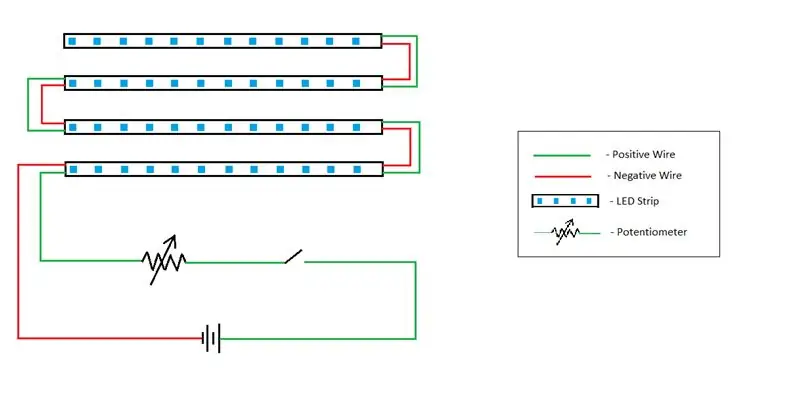
پس از چسباندن نوار 1 ، به دنبال علامت های "+" و " -" باشید که در دو طرف نوارهای led مشخص شده اند و در هر انتهای آن 2 قطعه سیم (+ و -) لحیم کنید. سپس سیم ها را تا انتهای نوار LED نزدیک تر کنید و آنها را طوری لحیم کنید که علامت "+" با "+" و "-" با "-" تراز شود. پس از اتمام لحیم کاری ، آن را مطابق طرح خود بچسبانید. اکنون ، این عمل را تا زمانی که تمام لبه های محفظه پوشانده شود ، تکرار کنید
حالا برای پایه ، یک کلید جداگانه بردارید (که قبلاً بیرون آورده شده است) و سعی کنید آن را در چندین مکان قرار دهید تا مطمئن شوید که کلید به درستی روی نوار LED فشار داده است … در غیر این صورت سعی نکنید نوارهای LED را تعویض کنید یا قسمت های کوچکی از کلید را با استفاده از چاقوی acto
پس از اتمام کار ، نوارهای پایه را در جای خود بچسبانید. اکنون از همان مرحله اتصال به انتها برای تراز + به + و علامت - به - استفاده کنید. و همین کار را در کل صفحه کلید از نظر بخش ادامه دهید. هنگام انتقال سیم ها از یک محفظه به قسمت دیگر ، سوراخ های کوچکی را در کناره های هر محفظه مجاور ایجاد کنید
برای دستیابی به نتایج آسانتر ، این مسیر را برای سیم کشی دنبال کنید: تمام نوارهای led روی محفظه حاوی حروف را به هم وصل کنید و سپس سیم + و - را به محفظه کلید فلش منتقل کنید و سیم کشی را در آنجا به پایان برسانید ، سیمها را از آنجا به قسمت شماره صفحه منتقل کنید و پس از آن بخش صفحه اصلی و پس از آن بخش کلید عملکرد
توجه داشته باشید:
با انجام هر مرحله مطمئن شوید که لامپ را برای نقص های مختلف مانند گسل لحیم کاری ، جدا شدن یا LED های سوخته که اتصالات را خراب می کند ، آزمایش کنید
برای درک بهتر نمودار مدار را دنبال کنید
مرحله 3: اتصالات داخلی


با جدا کردن پیچ ها و سخت افزار داخلی ، صفحه کلید را به آرامی جدا کنید
اکنون آخرین مجموعه سیم را از آخرین محفظه (سناریوی نقطه مورد - محفظه کلید عملکرد) از طریق یک سوراخ مته کوچک به داخل صفحه کلید بردارید
2 سوراخ متوسط به قطر 5 میلی متر ، 1 سوراخ در بالا و 1 در طرف خروجی usb ایجاد کنید (اگر می خواهید مرحله اختیاری را انجام دهید ، 1 سوراخ دیگر را در کنار سوراخ بالا ایجاد کنید)
حالا کلید فشاری را به سوراخ وصل کرده و سیم مثبت را روی آن بچسبانید در حالی که اجازه می دهید سیم منفی مستقیماً به انتهای منفی جک DC زن وصل شود. انتهای مثبت جک DC به خود سوئیچ متصل است
مرحله 4: مرحله اختیاری

اگر می خواهید عنصر کنترل روشنایی را در صفحه کلید DIY خود اضافه کنید ، یک پتانسیومتر 100k تا 500k را به مدار سوئیچ اضافه کنید یا به سادگی نمودار مدار مرحله قبل را دنبال کنید
دو پایانه که باید متصل شوند ، ترمینال بالا و هر یک از پایانه های پایینی هستند
مرحله 5: پایان کار

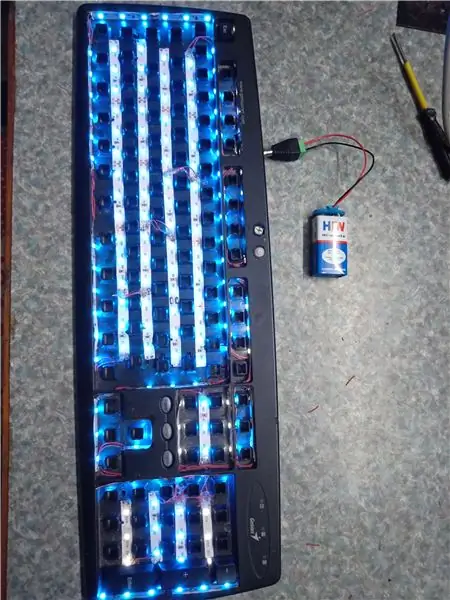

اکنون که همه چیز انجام شده است و مدار داخلی به مدار بیرونی (پتانسیومتر - کلید) لحیم شده و برای آخرین بار آزمایش شده است
پورت زن DC در حالی که فاصله حدود 8 سانتی متری از پریز USB را حفظ می کند ، در جای خود قرار می گیرد. یک پوشش محافظ روی کل ساختار بیرونی با تفنگ چسب بزنید. (p.s همچنین از تفنگ چسب برای پوشاندن انتهای در معرض سیم ها برای جلوگیری از آسیب دیدن آنها استفاده می شود)
حالا صفحه کلید را جمع کنید. یک سوئیچ سفارشی با یک درگاه منهای وارد کنید تا آن را داخل پتانسیومتر بچسبانید تا روشنایی را تنظیم کنید یا فقط از پیچ گوشتی استفاده کنید و صفحه کلید را با آداپتور برای آخرین بار آزمایش کنید
مرحله ششم: فعال کردن



برای تأمین برق مدار ، از باتری 9 ولت (نسخه قابل حمل) یا آداپتور 12 ولت DC (نسخه غیر قابل حمل اما قدرتمند) استفاده کنید
هنگام استفاده از باتری 9 ولت از جک DC مردانه استفاده کنید
مرحله 7: آزمایش

اکنون که صفحه کلید به زیبایی کار می کند ، شما می توانید از صفحه کلید خسته کننده DIY خود با صفحه کلید خسته کننده قدیمی خود استفاده کنید.
توصیه شده:
با استفاده از قطعات لامپ CFL قدیمی ، نور پس زمینه VU Meter را به آبی هدایت کنید. 3 مرحله

با استفاده از قطعات لامپ CFL قدیمی ، نور پس زمینه VU Meter را به آبی هدایت کنید. در حین تعمیر ضبط صوتی قدیمی سونی TC630 ، متوجه شدم یکی از لامپ های شیشه ای چراغ عقب VU متر خراب شده است. کار می کرد چون سرب زیر سطح شیشه شکسته بود. تنها جایگزینی که من انتخاب کردم
استفاده از 1602 صفحه کلید صفحه کلید LCD W/ Arduino [+پروژه های کاربردی]: 7 مرحله
![استفاده از 1602 صفحه کلید صفحه کلید LCD W/ Arduino [+پروژه های کاربردی]: 7 مرحله استفاده از 1602 صفحه کلید صفحه کلید LCD W/ Arduino [+پروژه های کاربردی]: 7 مرحله](https://i.howwhatproduce.com/images/002/image-5536-26-j.webp)
استفاده از 1602 LCD Keypad Shield W/ Arduino [+پروژه های کاربردی]: می توانید این و سایر آموزش های شگفت انگیز را در وب سایت رسمی ElectroPeak بخوانید. مرور کلی در این آموزش ، نحوه استفاده از سپر صفحه کلید Arduino LCD با 3 پروژه کاربردی را خواهید آموخت. آنچه خواهید آموخت: نحوه تنظیم سپر و شناسایی کلیدها
رابط صفحه کلید با 8051 و نمایش شماره های صفحه کلید در 7 بخش: 4 مرحله (همراه با تصاویر)

رابط صفحه کلید با 8051 و نمایش شماره های صفحه کلید در 7 بخش: در این آموزش من به شما می گویم که چگونه می توان صفحه کلید را با 8051 و نمایش شماره های صفحه کلید در نمایش 7 بخش نمایش داد
صفحه کلید سریع و کثیف Das (صفحه کلید خالی): 3 مرحله

صفحه کلید سریع و کثیف Das (صفحه کلید خالی): صفحه کلید Das نام محبوب ترین صفحه کلید بدون کتیبه روی کلیدها (صفحه کلید خالی) است. صفحه کلید Das با قیمت 89.95 دلار به فروش می رسد. این دستورالعمل می تواند شما را راهنمایی کند هر چند خودتان با هر صفحه کلید قدیمی که در اطراف آن قرار گرفته اید یک دستگاه تهیه کنید
تمیز کردن صفحه کلید آلومینیومی اپل یا هر صفحه کلید نرم دیگر: 5 مرحله

تمیز کردن صفحه کلید آلومینیومی Apple …. این دستورالعمل به شما کمک می کند تا آن را تمیز کنید. مراقب باشید ، زیرا اگر صفحه کلید شما هنگام انجام این کار خراب شود ، من مسئولیتی ندارم …. SUCKS F
